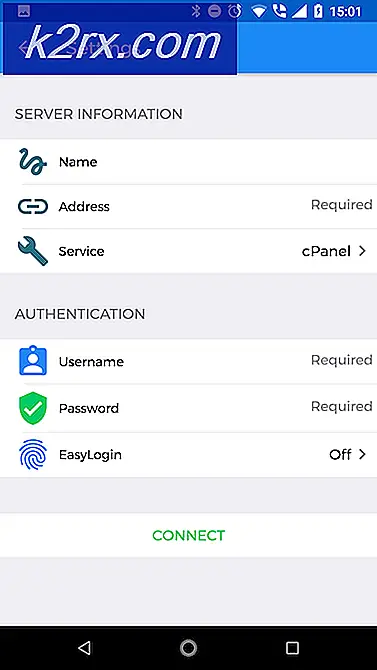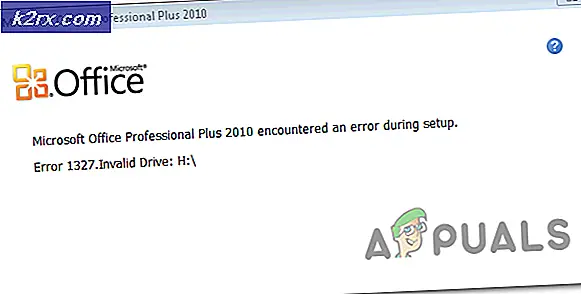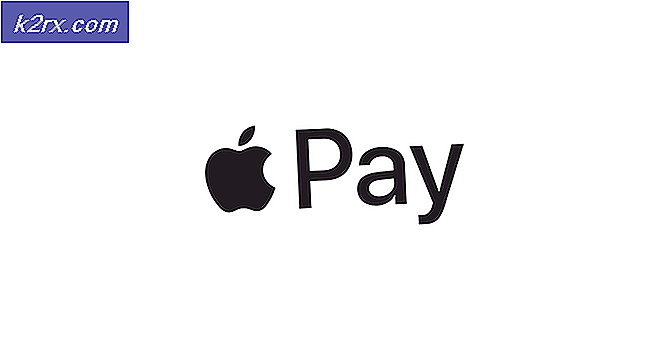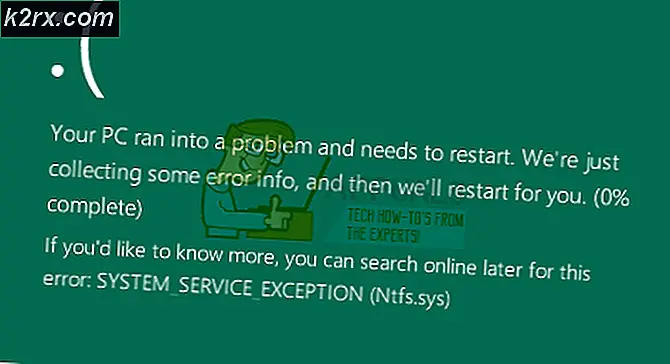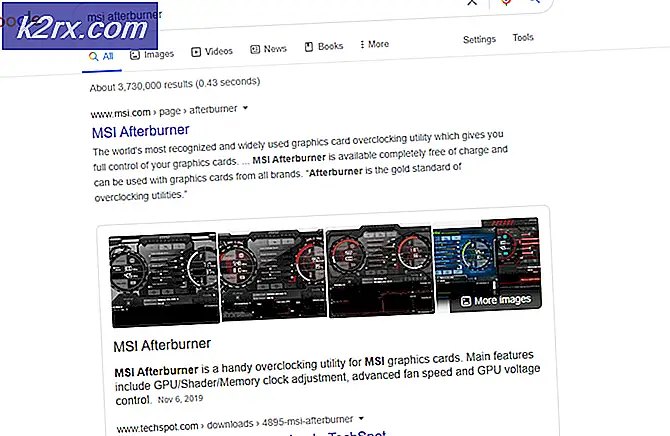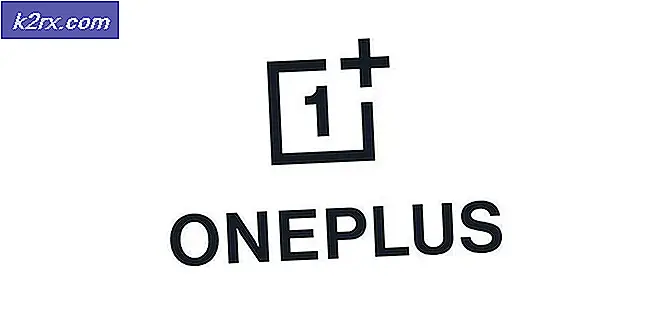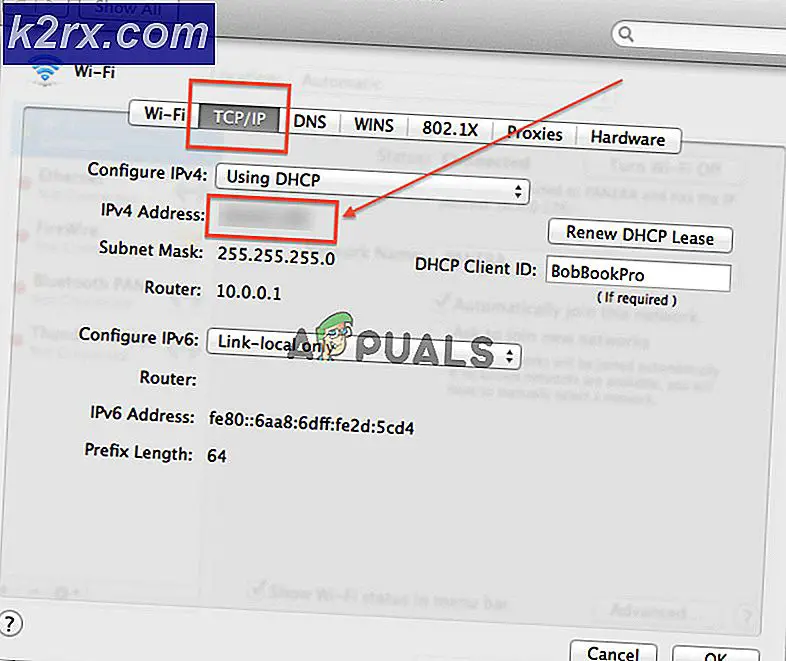Bagaimana Menghasilkan Laporan dari Server WSUS Anda dan Komputer Terkelola lainnya?
Dalam jaringan, memastikan bahwa sistem Anda mutakhir dan bebas dari kerentanan keamanan menjadi prioritas utama. Dengan kecepatan internet yang berevolusi dan berkembang, jumlah risiko keamanan dalam jaringan pasti akan meningkat. Ini karena peningkatan besar di dunia cyber yang mengarah pada eksploitasi baru ditemukan hampir setiap hari. Itulah sebabnya, memiliki jaringan yang aman adalah sesuatu yang diprioritaskan oleh setiap administrator jaringan atau sistem.
Untuk melakukan ini, tentu saja, Anda harus menyebarkan pembaruan yang dirilis oleh Microsoft untuk memastikan sistem Anda memiliki semua pembaruan keamanan yang diperlukan. Ketika jumlah komputer dalam jaringan meningkat, mengelola semua ini menjadi lebih sulit. Namun, untungnya, tugas administrator jaringan jauh lebih mudah daripada sebelumnya. Ini karena alat yang telah dikembangkan oleh beberapa perusahaan teknologi membuat cara berjejaring sehari-hari menjadi lebih mudah. Patch Manager tidak terkecuali untuk ini dan merupakan sesuatu yang setiap administrator jaringan perlu gunakan di jaringan mereka. Perangkat lunak Manajemen Patch memungkinkan Anda untuk mengotomatiskan proses penerapan pembaruan ke komputer Anda dengan menjadwalkan tugas untuk dijalankan pada jangka waktu tertentu.
Melakukan semua ini secara manual di dunia modern ini adalah mimpi buruk untuk sedikitnya mengingat banyaknya perangkat yang sekarang hadir dalam jaringan. Singkat cerita, jaringan sekarang jauh lebih kompleks daripada sebelumnya dan oleh karena itu, sysadmin harus mematuhi persyaratan dunia modern. Saat Anda menyebarkan pembaruan ke daftar komputer, penting bahwa Anda juga membuat laporan tugas tersebut sehingga Anda mengetahui penyebaran pembaruan Anda. Ini membantu dalam mengelola jaringan dengan lebih baik secara keseluruhan.
Mengunduh Manajer Patch Solarwinds
Dari daftar panjang perangkat lunak manajemen tambalan yang tersedia di internet, memilih yang tepat mungkin akan menyulitkan pendatang baru. Inilah mengapa, kami memiliki artikel terbaik yang tersedia yang mencantumkan solusi terbaik yang tersedia yang dapat Anda temukan di atas. Perangkat lunak yang menduduki peringkat teratas dikembangkan oleh Solarwinds, sebuah perusahaan yang terkenal dengan produknya di bidang manajemen jaringan dan sistem. Manajer Patch Solarwinds (Unduh disini) adalah perangkat lunak yang membuat penyebaran pembaruan menjadi lebih mudah dan otomatis untuk komputer Anda daripada bersama dengan lebih banyak fitur.
Patch Manager juga dilengkapi dengan sistem Manajemen Kerentanan yang memindai komputer Anda dari segala kekurangan serta melaporkan pembaruan penting apa pun yang hilang dari mesin Anda. Selain itu, ada juga fungsi pelaporan yang membantu Anda melaporkan semua pembaruan yang diterapkan serta menyimpan detail tambahan tentang sistem Anda dan server WSUS sehingga Anda dapat mengawasi penerapan terjadwal.
Kami akan menggunakan Manajer Patch Solarwinds dalam panduan ini untuk fungsionalitas tambahan yang ditawarkannya, jadi lanjutkan dan unduh alat dari tautan yang disediakan. Setelah Anda mengunduh alat, ekstrak file .zip ke lokasi mana pun dan kemudian jalankan penginstal. Selama penginstalan, Anda akan diminta untuk menginstal konsol administrator dan komponen server Patch Manager. Untuk ini, kami menyarankan Anda menginstal konsol administrator hanya pada sistem yang Anda akses dengan mudah sehingga Anda dapat mengelola komputer lain dengan mudah. Untuk komponen server, mereka harus diinstal di setiap komputer tempat Anda ingin menggunakan Manajer Patch.
Membuat Laporan Kustom
Dengan bantuan Patch Manager, Anda dapat membuat laporan kustom Anda sendiri bersama dengan laporan yang telah ditentukan sebelumnya yang disertakan dalam perangkat lunak. Ini dapat dilakukan melalui fitur Report Definition Builder yang disertakan dengan Solarwinds Patch Manager. Menggunakan Report Definition Builder, Anda bisa membuat laporan kustom yang menyertakan informasi apa pun yang ingin Anda sertakan bersama dengan filter yang mungkin ingin Anda terapkan. Untuk membuat laporan WSUS kustom, lakukan hal berikut:
- Pertama-tama, buka file Konsol Administrator Patch Manager.
- Setelah itu, di menu navigasi, luaskan Administrasi dan Pelaporan kategori dan kemudian menuju ke Pelaporan > Laporan WSUS.
- Pilih direktori yang sesuai dan kemudian di Tindakan panel, klik pada Laporan baru pilihan. Ini akan membawa Anda ke Pembuat Definisi Laporan.
- Sekarang, Anda harus memilih bidang yang ingin Anda sertakan dalam laporan. Jika Anda ingin menambahkan lebih banyak bidang, klik + ikon disediakan. Anda juga dapat mengubah urutan bidang jika diinginkan.
- Setelah itu, terapkan filter yang Anda inginkan ke laporan Anda. Setelah selesai, klik Lanjut tombol.
- Sekarang, beri nama laporan Anda dan tentukan nilai penjadwalan apa pun. Selain itu, Anda juga dapat mengubah opsi ekspor bersama dengan pengaturan email di mana Anda akan diberitahu.
- Terakhir, setelah Anda selesai dengan semuanya, klik Selesai tombol.
Menghasilkan Laporan
Sekarang setelah Anda mengetahui cara membuat laporan ubahsuaian, Anda dapat membuatnya untuk mendapatkan detailnya. Untuk ini, Anda harus menggunakan opsi Jalankan Laporan yang ada di panel Tindakan. Setelah Anda menjalankan laporan, itu akan terbuka di Jendela Laporan di mana Anda dapat melihat beberapa laporan sekaligus dan tidak khawatir tentang menutup jendela lagi dan lagi hanya untuk melihat laporan lain. Anda tetap harus menggunakan opsi Jalankan Laporan untuk setiap laporan yang ingin Anda buat. Untuk menghasilkan laporan WSUS, ikuti petunjuk di bawah ini:
- Di menu navigasi, buat jalan Anda ke Administrasi dan Pelaporan kategori dan kemudian pergi ke Pelaporan > Laporan WSUS.
- Dari sana, pilih direktori di mana letak laporan yang ingin Anda buat.
- Setelah itu, cari laporan dari daftar laporan yang dibuat lalu pilih.
- Setelah Anda memilih laporan, klik Lari Melaporkan opsi di sisi kiri di Tindakan panel.
- Ini akan membuka Jendela Laporan dengan detail laporan. Mungkin perlu beberapa saat jadi pastikan untuk menunggu sebentar.